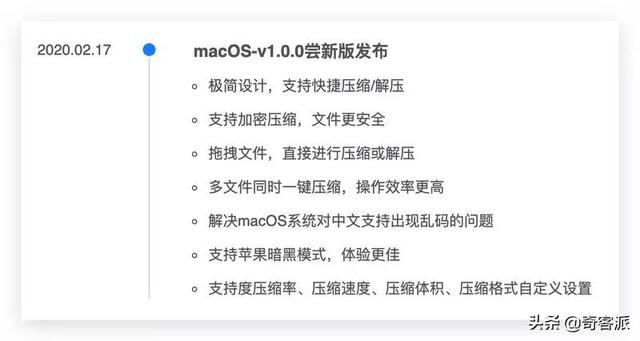那些相见恨晚的电脑技巧太好用了(6个实用又冷门的电脑小技巧)
为什么别人可以是电脑高手,那是因为他们掌握了更多的电脑技巧,学会这些,你也可以。今天小易就给大家分享6个实用又冷门的电脑小技巧,如果你还不知道,建议收藏!

我们在使用电脑的过程中,如果电脑中有一些容量超大的文件或者文件夹需要删除,而这些文件都是好几十个GB容量,甚至上TB级容量,如果使用【右键删除】或者【Shift Delete】快捷键删除文件确实有点慢了,所以我们可以尝试一下CMD命令来删除,效率比直接删除更快不少呢。
只需按住【Win键 R键】组合键打开运行界面,在运行中输入【CMD】命令,然后【确定】,如下图所示。

接着我们在CMD命令提示符中输入命令【rmdir 磁盘:\文件夹名字\ /s /q】,并按回车键确定即可删除了,如图所示。
注意:不过对于小量文件完全没有必要,毕竟还需要输入命令,而对于大量文件,需要耗时很长时间的文件夹文件不妨可以尝试一下这个方法。

大家有没有遇到过这种情况,就是将U盘插入电脑后没反应,然后打开磁盘后也没看到U盘的盘符,就会认为自己的U盘坏了,但是插入其他的电脑就可以打开,这其实不是U盘坏了,而且自己的电脑有问题。如何解决呢?
首先需要将鼠标移到电脑桌面上的【计算机或者此电脑】上,然后右键单击选择【管理】,接着弹出管理的窗口之后,再点击【系统工具】里面的【设备管理器】,找到【通用串行总线控制器】双击打开【USB大容量存储设备】。

最后点击【驱动程序】找到【卸载】点击【确定】,然后卸载完成之后,再将U盘重新插入电脑,系统就会自动加载U盘驱动并检查一下U盘是否被读取即可。

在日常生活和工作中,我们常常会在网页中打开多个网址,有时候想关掉其中的一个,但是却误将所有浏览页面都关闭了,又得一个一个重新打开太麻烦了。
我们可以使用快捷键【Ctrl Shift 字幕键T】,一键将误删的页面快速恢复。

很多时候我们的电脑总是会出现一些奇奇怪怪的问题,然后又不知道问题出现在哪里,只好去问问度娘,看一看有没有解决方法。
其实我们只需按【Win i】打开设置,接着搜索【可靠性】,进入搜索结果页面。

然后它里面会记录系统所有事件,哪里不稳定,出现问题就能一目了然,通过它很快就能定位问题所在了,非常方便。

我们的电脑随着使用时间长了,磁盘内存用完了是一件非常正常的事情。那么我们该如何清理呢?其实方法很简单,首先按下【win R】调出运行框,接着再输入【cleanmgr】点击确定。

最后选择想要清理的磁盘,然后直接点击【确定】即可。

很多时候我们在上传图片时,某些平台不支持原有的图片格式,需要将图片格式进行转换,然后我们可以直接点击另存为,将格式改为PNG,点击保存就可以了,但是它的画质可能就会模糊之类的。

除此之外,我们还可以选择更便捷的方式,就是使用【迅捷图片转换器】工具,只需要将图片导入,然后选择转换格式就可以直接进行转换,非常的快捷方便!

主要是它转换后的图片还可以保持原来画质,效果如下:

今天分享的内容就到这里了,感谢大家的阅读,希望这些对你有所帮助;同时如果觉得不错的话可以分享出去,这样能够帮助到更多的人哦。
,免责声明:本文仅代表文章作者的个人观点,与本站无关。其原创性、真实性以及文中陈述文字和内容未经本站证实,对本文以及其中全部或者部分内容文字的真实性、完整性和原创性本站不作任何保证或承诺,请读者仅作参考,并自行核实相关内容。文章投诉邮箱:anhduc.ph@yahoo.com